
Daftar Isi:
- Pengarang John Day [email protected].
- Public 2024-01-30 09:55.
- Terakhir diubah 2025-06-01 06:09.
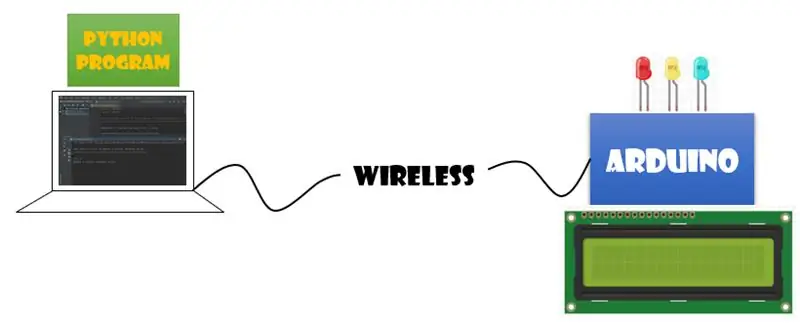
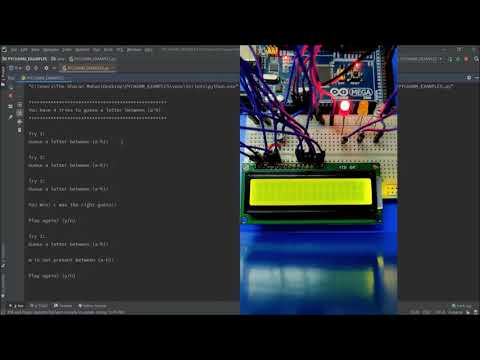
Begini cara permainannya: Anda memiliki 4 kali mencoba menebak huruf antara 'a' - 'h'-> Tebak huruf yang tepat: Anda menang! ?-> Tebak huruf yang salah: Game over ?-> Tebak karakter lain di luar 'a' - 'h': Game over ?Arduino Anda akan memberi tahu Anda tanggapannya dengan menampilkannya di LCD 16×2. LED menyala dalam warna yang berbeda jika tebakan lebih tinggi/rendah atau benar atau salah.
Langkah 1: Diagram

Langkah 2: Perangkat Keras
Apa yang Anda perlukan Papan Arduino (Mega), layar LCD 16×2, potensiometer 10K ohm, radio XBee S2 (2), Papan breakout untuk modul XBee, USB XBee Explorer, LED (3), kabel jumper, kabel USB (A- to-B), baterai 9V + konektor dan papan tempat memotong roti.
Langkah 3: Perangkat Lunak
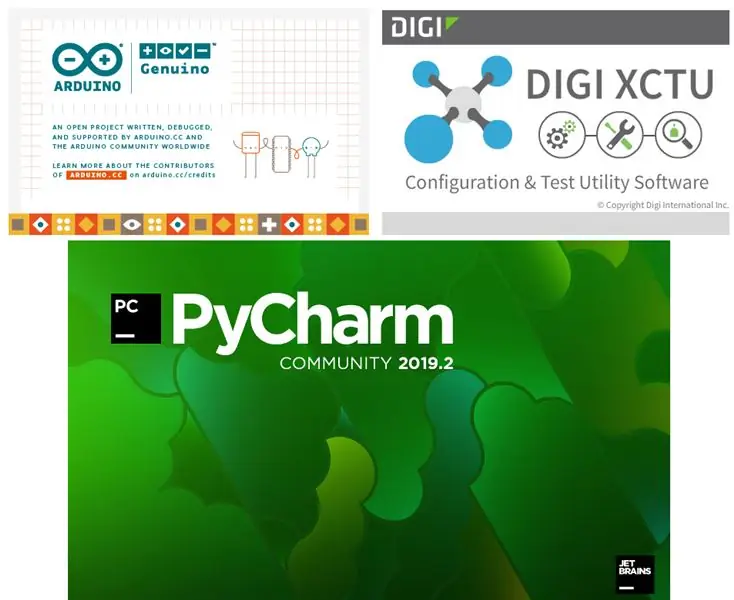
Arduino IDEDownload:https://www.arduino.cc/en/Main/Software PyCharmDownload:https://www.jetbrains.com/pycharm/download/#section=windowsXCTUDownload:https://www.digi.com/products /embedded-systems/digi-xbee/digi-xbee-tools/xctu
Langkah 4: XCTU
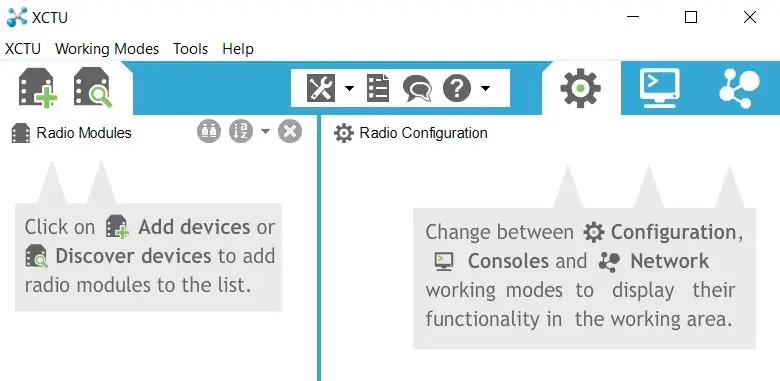
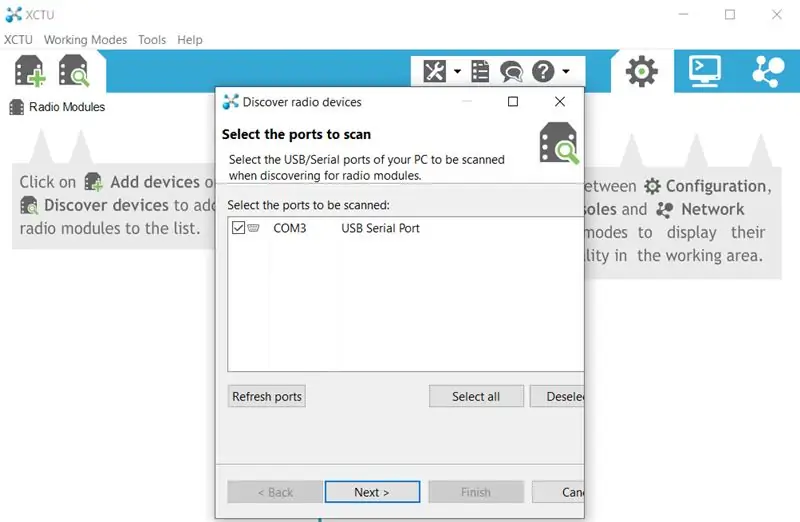
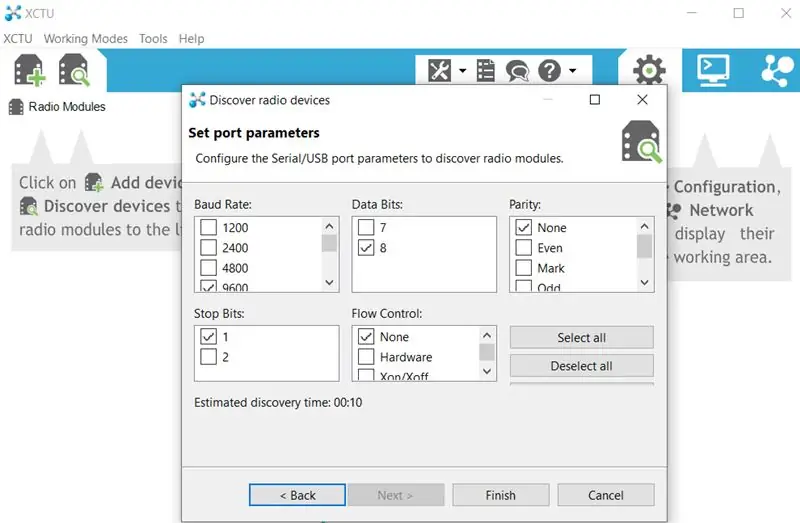
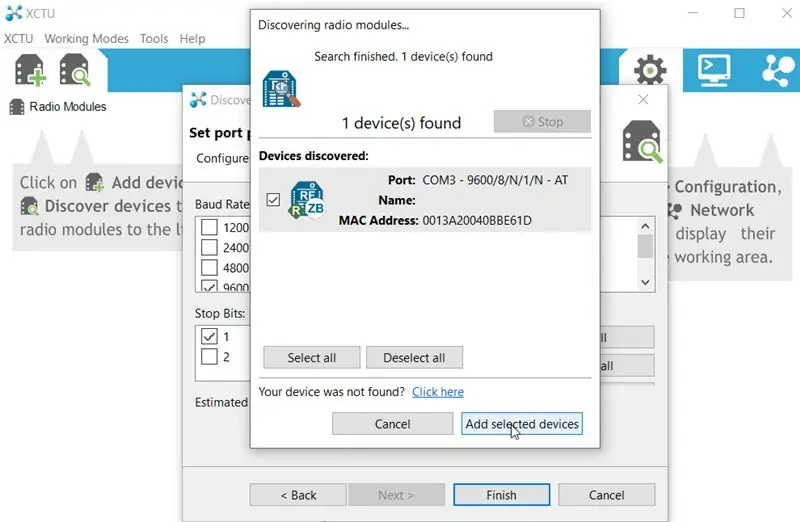
X1. Colokkan salah satu radio XBee Anda ke modul Explorer dan sambungkan modul ke port USB komputer Anda. Luncurkan program XCTU. X2. Klik "Temukan perangkat" dan pilih port yang akan dipindai. Klik “Berikutnya”. X3. Pilih parameter port yang akan dikonfigurasi dan klik “Finish”. X4. Modul radio Anda harus ditemukan di bawah daftar "Perangkat ditemukan". Klik “Tambahkan perangkat yang dipilih”. X5. Klik "Baca" di layar Konfigurasi Modem untuk melihat firmware apa yang ada di radio itu. Setiap radio XBee harus menjalankan versi firmware terbaru dari ZigBee Coordinator AT atau ZigBee Router AT. Perbarui modul firmware radio dengan mengklik “Perbarui”. X6. Untuk membuat radio berbicara, ada 3 hal penting yang harus kita periksa. Yang pertama adalah “PAN ID”. ID PAN adalah ID jaringan yang akan digunakan oleh radio-radio ini. Kami akan mengatur ini ke nilai unik = 2019 (Anda dapat memilih nilai antara 0 dan 0xFFFF). X7. Setiap radio XBee memiliki alamat nomor seri 64-bit yang tercetak di bagian belakang. Bagian awal (SH) atau "tinggi" dari alamat adalah 13A200. Bagian terakhir atau “rendah” (SL) dari alamat akan berbeda untuk setiap radio. X8. Untuk membuat radio XBee mengobrol satu sama lain, alamat Router dan Koordinator dialihkan. X9. Klik tombol "Tulis" untuk memprogram radio Anda. Setelah Anda selesai mengonfigurasi radio pertama Anda dengan perangkat lunak konfigurasi yang diperlukan, lepaskan radio itu dengan hati-hati dari modul explorer dan letakkan radio kedua dengan hati-hati di modul yang sama dan ulangi langkah-langkah di atas.
Langkah 5: Arduino IDE
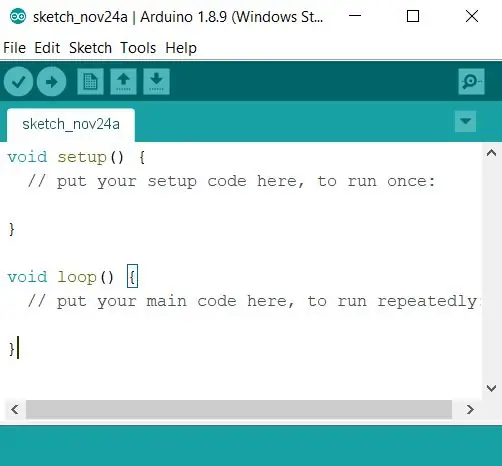
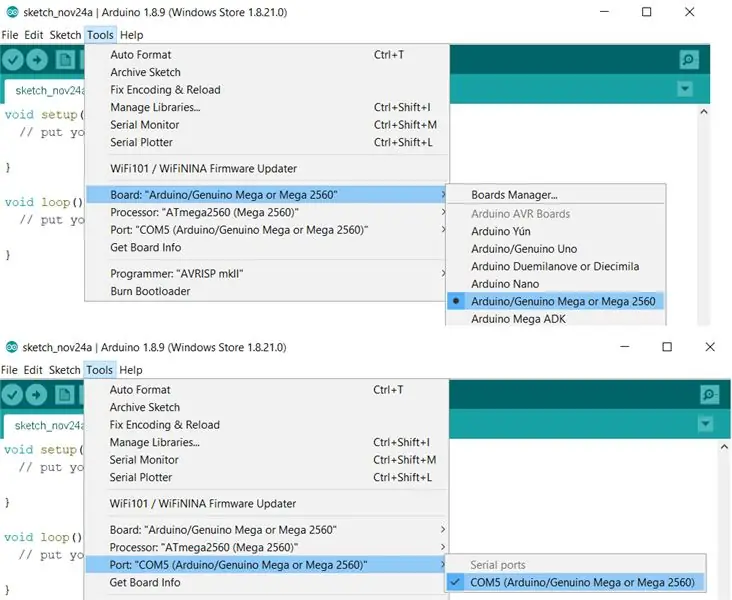
A1. Hubungkan papan Arduino (Mega) ke salah satu port USB komputer Anda dan buka Arduino IDE. A2. Pilih port serial dan board yang benar. A3. Unggah sketsa ke papan Arduino dengan mengklik tombol Unggah. CATATAN: Sketsa dapat diunduh dari sini.
Langkah 6: Sirkuit
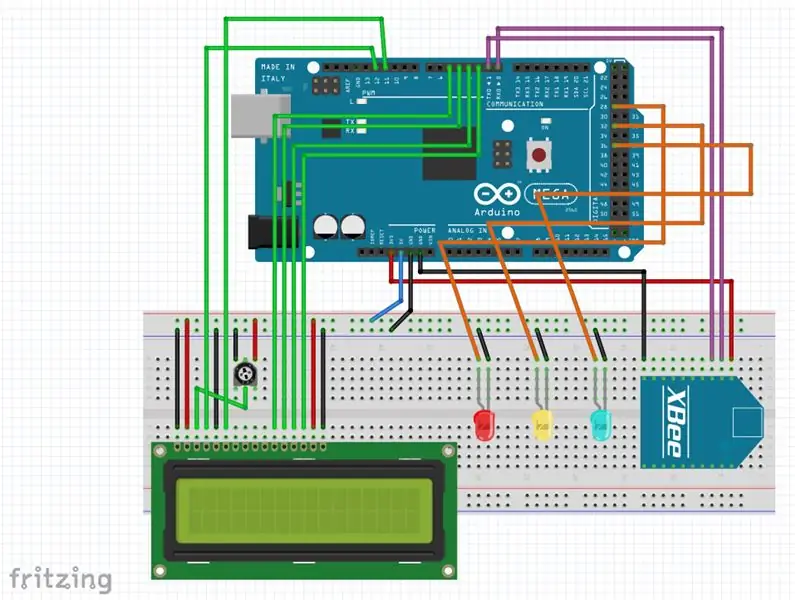
Colokkan radio XBee yang dikonfigurasi sebagai Koordinator ke papan XBee Breakout Anda dan hubungkan ke Arduino dengan mengikuti skema.
Langkah 7: Pengaturan Perangkat Keras

H1. Papan Arduino (Mega) ditenagai oleh baterai 9V. H2. Colokkan radio XBee yang dikonfigurasi sebagai Router ke modul XBee Explorer Anda dan sambungkan ke salah satu port USB komputer Anda.
Langkah 8: PyCharm
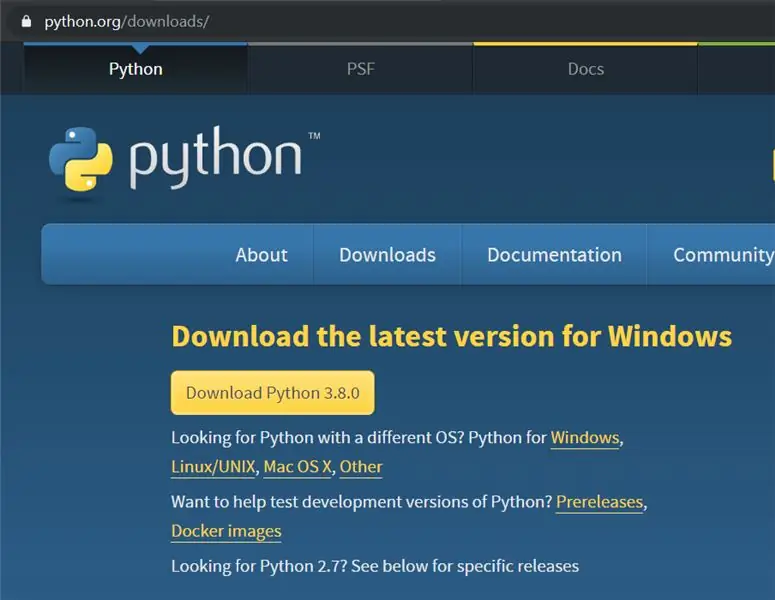
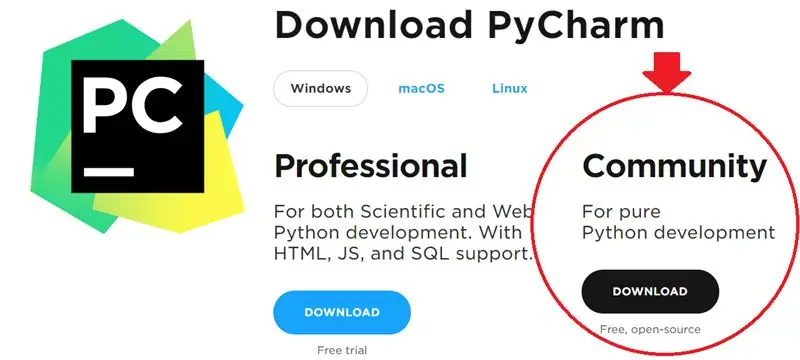
Anda dapat menggunakan IDE Python apa pun, dalam hal ini saya menggunakan PyCharm. Sebelum Anda mulai, pastikan prasyarat berikut terpenuhi:-> Anda telah menginstal Python. Anda bisa mendapatkannya dari: https://www.python.org/downloads/-> Anda bekerja dengan Komunitas PyCharm.
Langkah 9: Membuat Skrip Python di PyCharm
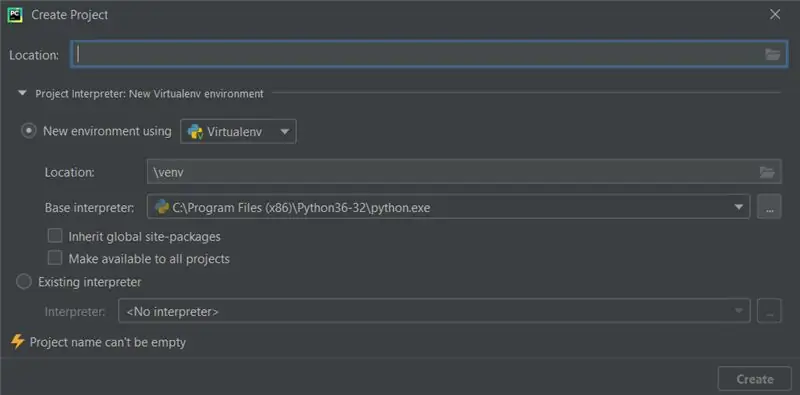
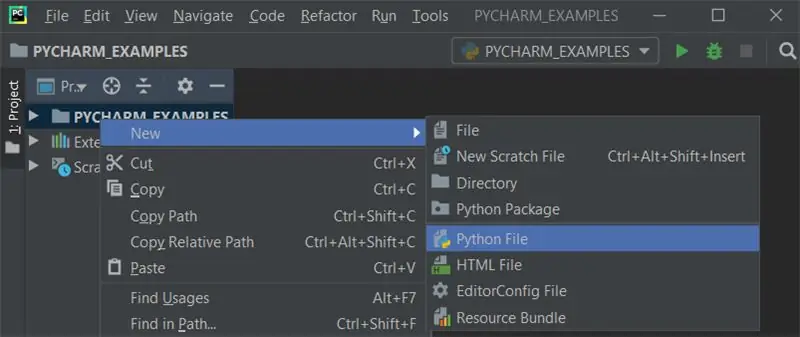
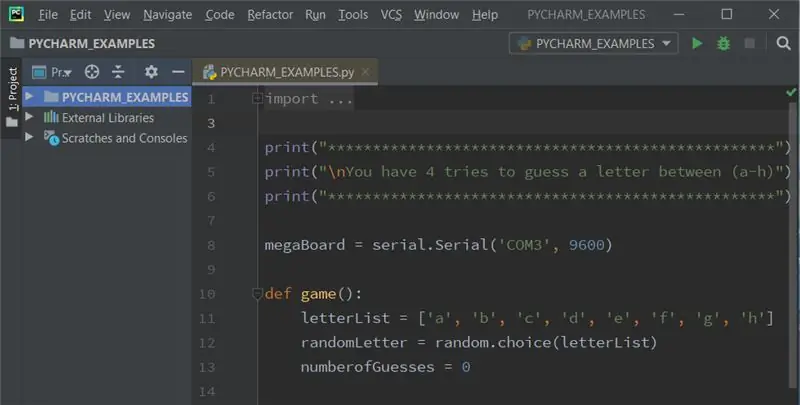
P1. Mari kita mulai proyek kita: jika Anda berada di layar Selamat Datang, klik Buat Proyek Baru. Jika Anda sudah membuka proyek, pilih File -> Proyek Baru. P2. Pilih Pure Python -> Lokasi (Tentukan direktori) -> Project Interpreter: New Virtualenv Environment -> Virtualenv tool -> Create. P3. Pilih root proyek di jendela alat Proyek, lalu pilih File -> Baru -> File Python -> Ketik nama file baru. P4. PyCharm membuat file Python baru dan membukanya untuk diedit. P5. Instal paket berikut: PySerial (pustaka Python yang menyediakan dukungan untuk koneksi serial melalui berbagai perangkat yang berbeda)Untuk menginstal paket apa pun di PyCharm:P6. File -> Pengaturan. P7. Di bawah Project, pilih Project Interpreter dan klik ikon “+”. P8. Di bilah pencarian, ketik paket yang ingin Anda instal dan klik Install Package. CATATAN: Pastikan nomor port COM yang digunakan dalam kode Python adalah modul XBee Explorer yang terhubung ke PC. Nomor port COM dapat ditemukan di Device Manager -> Ports (COM#)
Langkah 10: Menjalankan Program Anda

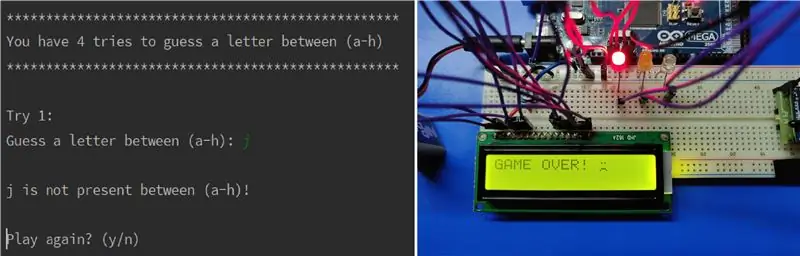

ReferensiLiquidCrystal - “Hello World!”https://www.arduino.cc/en/Tutorial/HelloWorldPySerialhttps://pyserial.readthedocs.io/en/latest/shortintro.htmlFritzinghttps://fritzing.org/home/Arduino Megahttps://store.arduino.cc/usa/mega-2560-r3Membangun Jaringan Sensor Nirkabel oleh Robert Faludihttps://shop.oreilly.com/product/9780596807740.do
